Kā instalēt Chrome paplašinājumus vietnē Microsoft Edge

Tagad ir pārbaudīta Microsoft Edge izstrādātāja versija, kuras pamatā ir Chromium. Tālāk ir norādīts, kā tajā instalēt paplašinājumus no Microsoft vai Chrome interneta veikala.
Microsoft atjauno savu Edge tīmekļa pārlūkupamatojoties uz Google atvērtā avota hroma motoru. Šobrīd ikviens var lejupielādēt un instalēt Chromium-Edge datoros ar Windows 10. Tā joprojām ir agrīnā izstrādātāja versija, taču neatkarīgi no tā, vai esat izstrādātājs, entuziasts vai ziņkārīgs agrīns ieviesējs, varat sākt ar to spēlēt. Tas neaizstāj jūsu pašreizējo Edge vai Chrome versiju. Tas ir atsevišķs pārlūks un gatavs pārbaudei.
Ja jūs nolemjat to darīt, viens no pirmajiemlietas, kuras jūs vēlēsities izmēģināt, ir paplašinājumi. Tas atbalsta Edge paplašinājumus no Microsoft, kā arī visus pieejamos Google Chrome paplašinājumus. Tālāk ir norādīts, kā tos instalēt.
Instalējiet Google Chrome paplašinājumus vietnē Chromium Edge
Tā kā mēs joprojām atrodamies Chromium Edge sākuma stadijās, vispirms jums jāatspējo paplašinājumu atbalsts. Palaidiet pārlūku un dodieties uz Iestatījumi> Paplašinājumi. Ieslēdziet Atļaut paplašinājumus no citiem veikaliem kreisā paneļa apakšā un noklikšķiniet uz Atļaut verifikācijas dialogam.
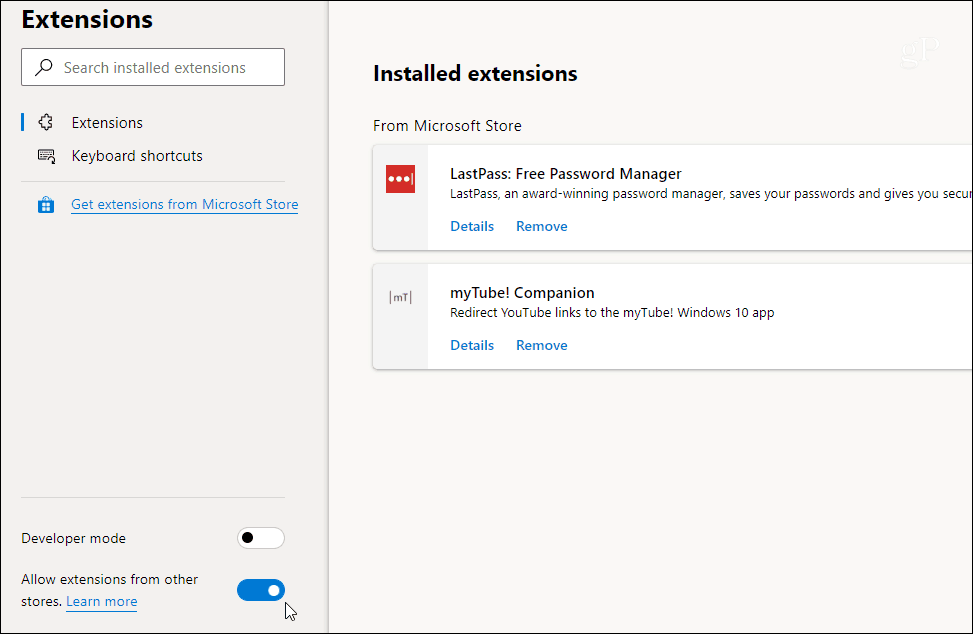
Tagad varat doties uz Chrome interneta veikalu un instalēt jebkuru vēlamo Chrome paplašinājumu. Vienkārši noklikšķiniet uz Pievienojiet pārlūkam Chrome pogu un pēc tam Reklāmas paplašinājums apstiprināt.
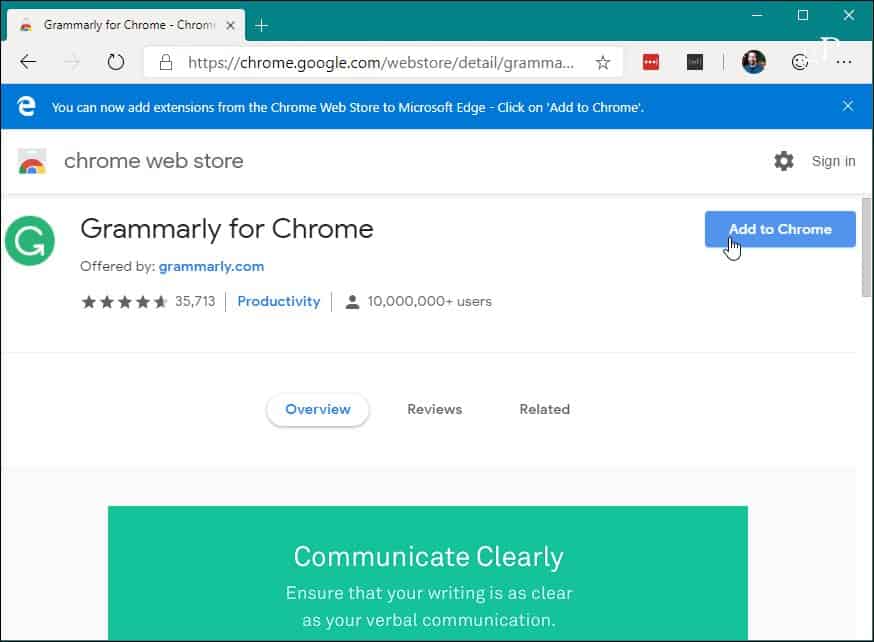
Tieši tā. Tagad jūsu paplašinājumi tiks instalēti tāpat kā tad, ja jūs izmantotu Google Chrome. Lai redzētu instalēto, dodieties uz Iestatījumi> Paplašinājumi. Tur jūs redzēsit no Microsoft Store instalēto paplašinājumu sarakstu, un zem pārlūka Google Chrome parādīsies No citiem avotiem sadaļa.
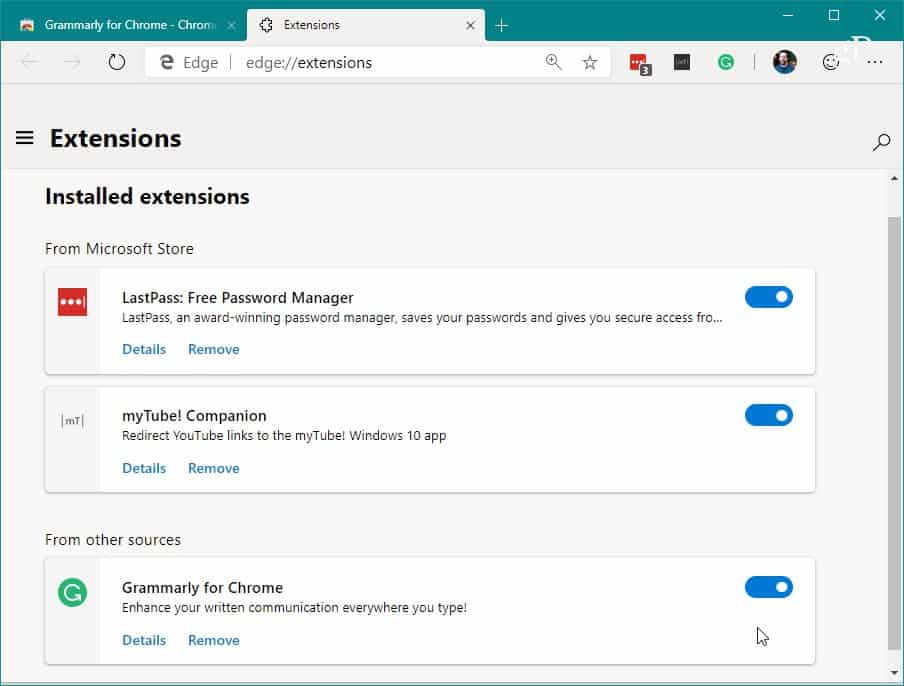
Instalējiet Chromium Edge paplašinājumus
Atcerieties, kad Edge pirmo reizi tika atbrīvots arWindows 10 2015. gadā tas pat neatbalstīja paplašinājumus. Tomēr laika gaitā tas ir ieguvis labu daudzumu kvalitatīvu paplašinājumu, kurus varat instalēt, izmantojot Microsoft Store. Un jūs tos joprojām varat instalēt Chromium bāzes versijā. Lai sāktu, dodieties uz Iestatījumi> Paplašinājumi.
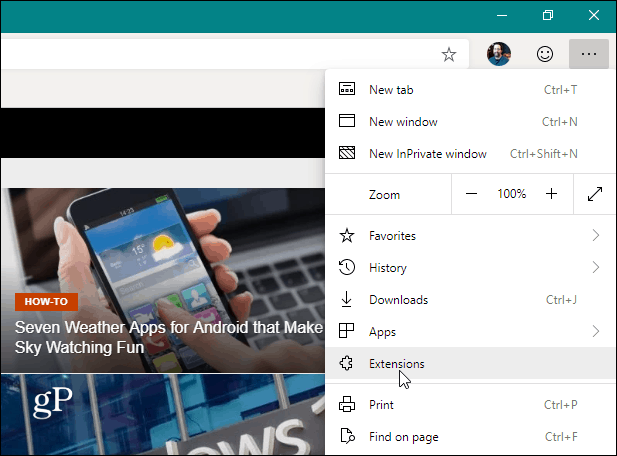
Nākamajā lapā noklikšķiniet uz meklēt konkrētu paplašinājumu vai noklikšķiniet uz Iegūstiet paplašinājumus no Microsoft Store saite.
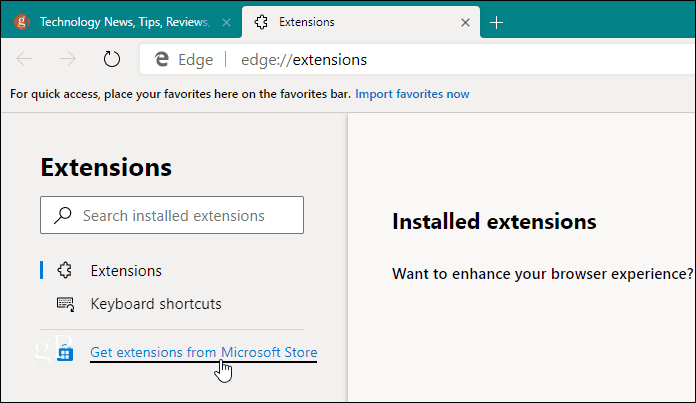
Klasiskā Edge versija atver MicrosoftVeikals, bet ne Chromium Edge. Tā vietā tā atvērs Microsoft veikala tīmekļa versijas sadaļu Paplašinājumi. Atrodiet un noklikšķiniet uz vajadzīgā. Ja nepieciešams, varat pārskatīt tā aprakstu un noklikšķināt uz gūt pogu. Pēc tam pārbaudiet, vai vēlaties to instalēt, un varat doties tālāk.
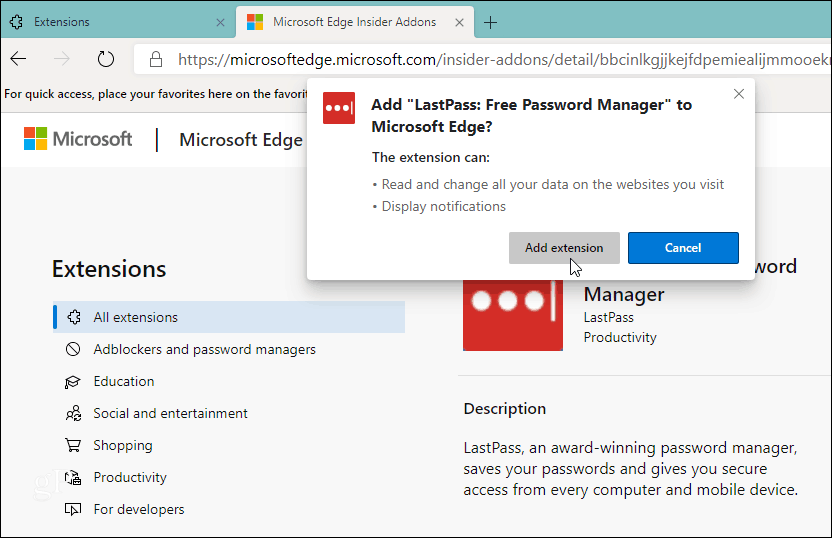
Atcerieties, ka šī rakstīšanas laikā mēs esamjoprojām ir Microsoft Edge agrīnajās versijās, kuru pamatā ir Chromium. Tātad, daži no soļiem noteikti mainīsies, kad visiem tiks izlaista galīgā versija. Piemēram, šobrīd ir divi paplašinājumu veikali, bet galaproduktiem tie tiks standartizēti. Mēs atjaunināsim procesu, jo attīstība turpina virzīties uz priekšu.








![Automātiski iespējot / atspējot paplašinājumus konkrētās vietnēs [Chrome]](/images/howto/automatically-enabledisable-extensions-on-specific-websites-chrome.jpg)

Atstājiet savu komentāru